电脑未分配磁盘怎么并入其它盘
更新时间:2024-05-07 09:58:41作者:xiaoliu
在使用Windows 10电脑时,有时候会遇到磁盘未分配的情况,这样就会导致一部分磁盘空间无法使用,如果你想将未分配的磁盘合并到其他盘里,可以通过一些简单的方法来实现。接下来我们将介绍如何将Win10未分配的磁盘合并到其他盘的步骤。
步骤如下:
1.首先在电脑桌面找到“此电脑”单击鼠标右键选择“管理”,然后即可弹出“计算机管理”对话框。
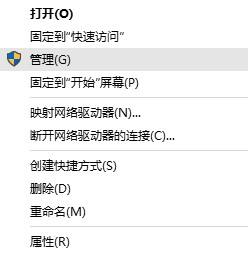
2.弹出计算机管理窗口后,可以在左侧看到有“磁盘管理”标签。点击磁盘管理标签后,在其右侧就会显示电脑磁盘各个分区分卷信息,如下图:

3.这样咱们就可以看到“未分区磁盘”,然后我们右键点击相邻的分区。选择“拓展卷”,如下图:
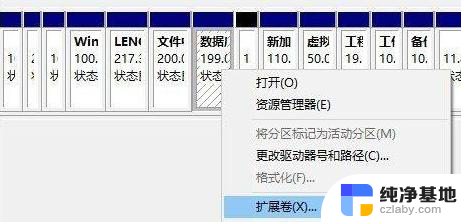
4.最后只需要将该未分区磁盘空间分配给相邻磁盘即可:
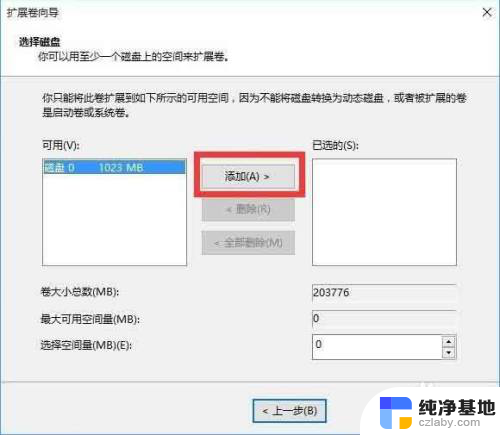
5.可以选择将全部空间进行分配,也可以只分配一部分。
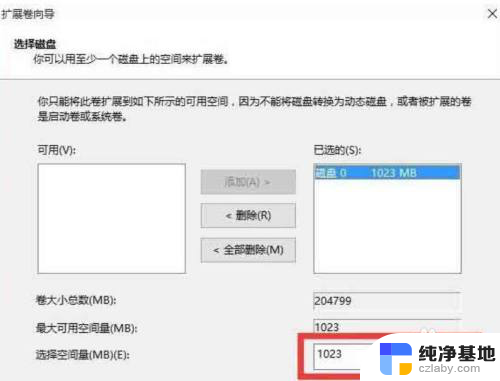
以上就是电脑未分配磁盘怎么并入其他盘的全部内容,如果遇到这种情况,你可以根据以上步骤解决,非常简单快速,一步到位。
- 上一篇: windows10更改ip地址在哪里改
- 下一篇: 怎么让两个音响一起响
电脑未分配磁盘怎么并入其它盘相关教程
-
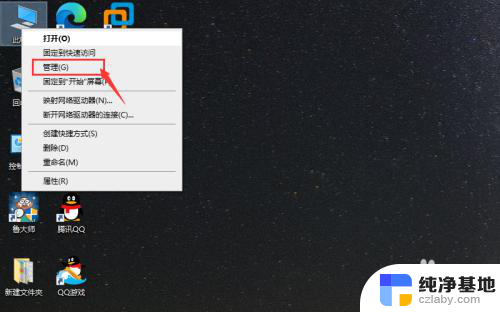 电脑怎么把两个磁盘合并
电脑怎么把两个磁盘合并2023-12-16
-
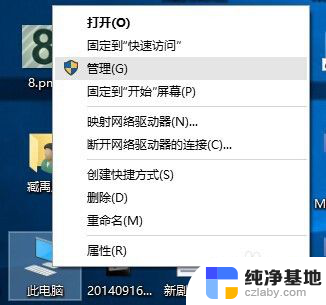 怎么合并电脑硬盘分区
怎么合并电脑硬盘分区2024-03-27
-
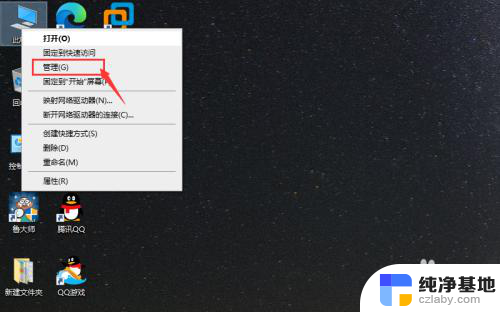 如何将两个磁盘合并成一个磁盘
如何将两个磁盘合并成一个磁盘2024-01-27
-
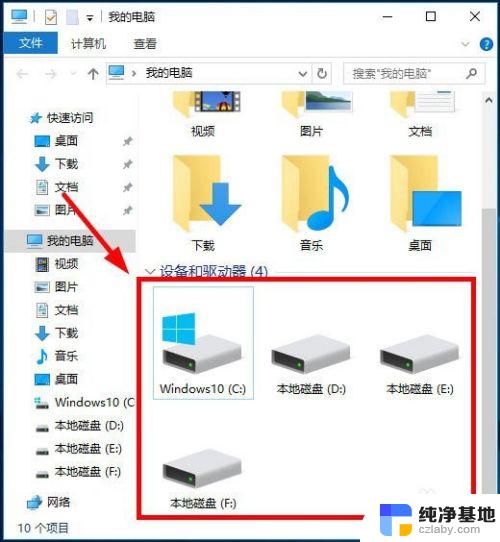 怎么把电脑盘分成多个盘
怎么把电脑盘分成多个盘2023-12-14
win10系统教程推荐
- 1 window10专业版是什么样的
- 2 如何查看系统激活码
- 3 电脑任务栏开始菜单不见了
- 4 电脑硬盘48位恢复密钥
- 5 应用开机启动怎么设置
- 6 调节字体大小在哪里
- 7 调整电脑显示器亮度
- 8 电脑系统自带的杀毒软件在哪里
- 9 win10专业版免费永久激活密钥
- 10 win10的裁剪图片的工具